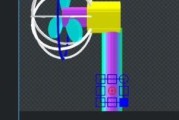在购买或维护台式机电脑时,了解其具体配置是一个非常重要的步骤。正确的配置信息可以帮助用户判断电脑性能,以及是否满足特定的使用需求。同时,这也有助于后期故障排查、性能优化和升级部件等操作。怎样查看台式机电脑的配置呢?本文将详细介绍查看台式机配置的正确方法,并针对可能遇到的问题提供解决方案。
如何查看台式机电脑配置
1.查看系统信息
最简单的查看台式机配置的方法是通过操作系统自带的系统信息工具。以Windows系统为例,可以通过以下步骤查看:
右键点击“此电脑”图标,选择“属性”选项。
在弹出的系统窗口中,您会看到有关电脑的基本信息,如处理器型号、内存大小等。
如果需要更详细的配置信息,可以点击“系统信息详情”或“设备管理器”。
对于Mac用户,可以通过点击屏幕左上角的苹果菜单,选择“关于这台Mac”,接着点击“系统报告”来查看详细的硬件信息。
2.使用第三方软件
除了操作系统自带的信息查看工具,还有一些第三方软件可以提供更为详尽的电脑配置信息。以下是几款比较常用的工具:
CPUZ:专门用于查看处理器、内存、主板等硬件信息的软件,支持各种主流系统。
Speccy:一个可以直接显示硬件信息的软件,包括温度、驱动等。
GPUZ:类似CPUZ,专注于显示显卡信息。
下载并运行这些软件后,您可以获得一个全面的硬件配置列表,包括型号、规格和性能参数等。

深度指导:常见问题及解决方法
问题一:查看硬件时不显示某些信息
有时你可能发现某些硬件信息未能显示,这可能是由于驱动程序未更新或者硬件不被系统识别。解决办法:
确保所有硬件驱动都是最新版本。
如果是自组装电脑,确保所有部件已正确安装并被系统识别。
尝试在设备管理器中更新有疑问设备的驱动程序。
问题二:第三方软件无法安装或运行
在某些情况下,第三方软件可能因为操作系统的兼容性问题而无法安装或运行。解决方法:
确认软件支持当前操作系统版本。
确保电脑满足软件的最小系统要求。
尝试以管理员身份运行软件安装程序。

多角度拓展:背景信息与实用技巧
背景信息
了解台式机配置不仅对于电脑的使用至关重要,而且也是衡量电脑性能和确定是否满足特定软件或游戏运行条件的基础。随着技术的发展,现在台式机的配置可涵盖从基础办公到高端游戏和专业图形处理等广泛应用场景。
实用技巧
备份电脑信息:为了防止系统崩溃导致配置信息丢失,建议定期备份电脑的硬件配置信息。
记录购买凭证:保留购买时硬件的包装盒、发票等,有助于在保修期间查看配置信息,以及日后升级或更换部件。
了解硬件升级的影响:在升级某个硬件组件前,了解新硬件与现有系统的兼容性,以及可能需要的其他升级。

结语
综合以上内容,查看台式机电脑配置是一个简单但又至关重要的过程。通过系统自带工具以及第三方软件,用户可以获得全面的硬件信息,这对于电脑的维护、升级以及故障排查等方面都具有重要的指导意义。希望本文提供的详细指导能够帮助您轻松地获取所需信息,并解决可能遇到的问题。
标签: #台式机